Inviter des utilisateurs dans une équipe via un fichier CSV
Remarque Les informations suivantes sont destinées aux chefs d'équipe.
Inviter plusieurs utilisateurs
-
Sur la page Utilisateurs, cliquez sur Importer des utilisateurs via un CSV.
-
Dans la boîte de dialogue, sélectionnez le fichier CSV des utilisateurs.
-
Cliquez sur le bouton pour accepter et uploader le fichier (ce bouton est différent pour chaque navigateur).
Les utilisateurs sont ajoutés à la liste Tous les utilisateurs, avec la mention Invitation en attente affichée en regard de leur nom. Les utilisateurs reçoivent ensuite des notifications et acceptent ou refusent les invitations. S'ils les acceptent, leurs informations sont modifiées sur la page Utilisateurs.
Télécharger un fichier d'exemple CSV
Sur la page Utilisateurs, cliquez sur Télécharger un fichier d'exemple CSV.
Le lien télécharge le fichier sample.csv. Il contient une ligne d'en-tête et plusieurs lignes consacrées aux utilisateurs. Le texte du fichier d'exemple est le suivant :
email, isTeamManager, isLicensed
email@domain.com, true, true
email@domain.org, false, true
email@domain.net, false, trueMessages d'erreur
Si une erreur se produit lors de l'importation de l'utilisateur, l'un des messages suivants apparaît en rouge sous les boutons d'ajout et d'importation :
-
Un problème lié au formatage CSV est survenu
Cela est dû au fait que le format de fichier CSV ne correspond pas à celui du fichier d'exemple. Il doit comporter trois colonnes et une ligne d'en-tête. En outre, le texte doit être au format UTF-8 et utiliser les sauts de ligne (Unix LF) au lieu des retours chariot (Mac CR). Le format de texte Windows de retour chariot puis saut de ligne (Windows CRLF) est également pris en charge.
-
Un problème lié à l'invitation d'un ou plusieurs utilisateurs est survenu
Cela peut être dû au fait que les adresses e-mail ne sont pas valides.
-
Le nombre de licences restantes est insuffisant
Vous devez acheter des licences supplémentaires avant de pouvoir inviter plus d'utilisateurs. Le nombre de licences disponibles est indiqué sur la page Utilisateurs.
Remarques
-
Cette fonctionnalité vous permet uniquement d'inviter des utilisateurs à FileMaker Cloud.
-
Jusqu'à 150 invitations à plusieurs utilisateurs sont prises en charge.
-
La méthode CSV ne prend pas en charge l'invitation d'utilisateurs de fournisseur d'identité (IdP) externe.
-
Pour renvoyer une invitation, cliquez sur
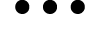 pour l'utilisateur, puis choisissez Renvoyer l'invitation.
pour l'utilisateur, puis choisissez Renvoyer l'invitation. -
Pour retirer une invitation que vous avez envoyée, cliquez sur
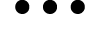 pour l'utilisateur, puis choisissez Retirer l'invitation.
pour l'utilisateur, puis choisissez Retirer l'invitation.